
Michael Fisher
0
3766
373
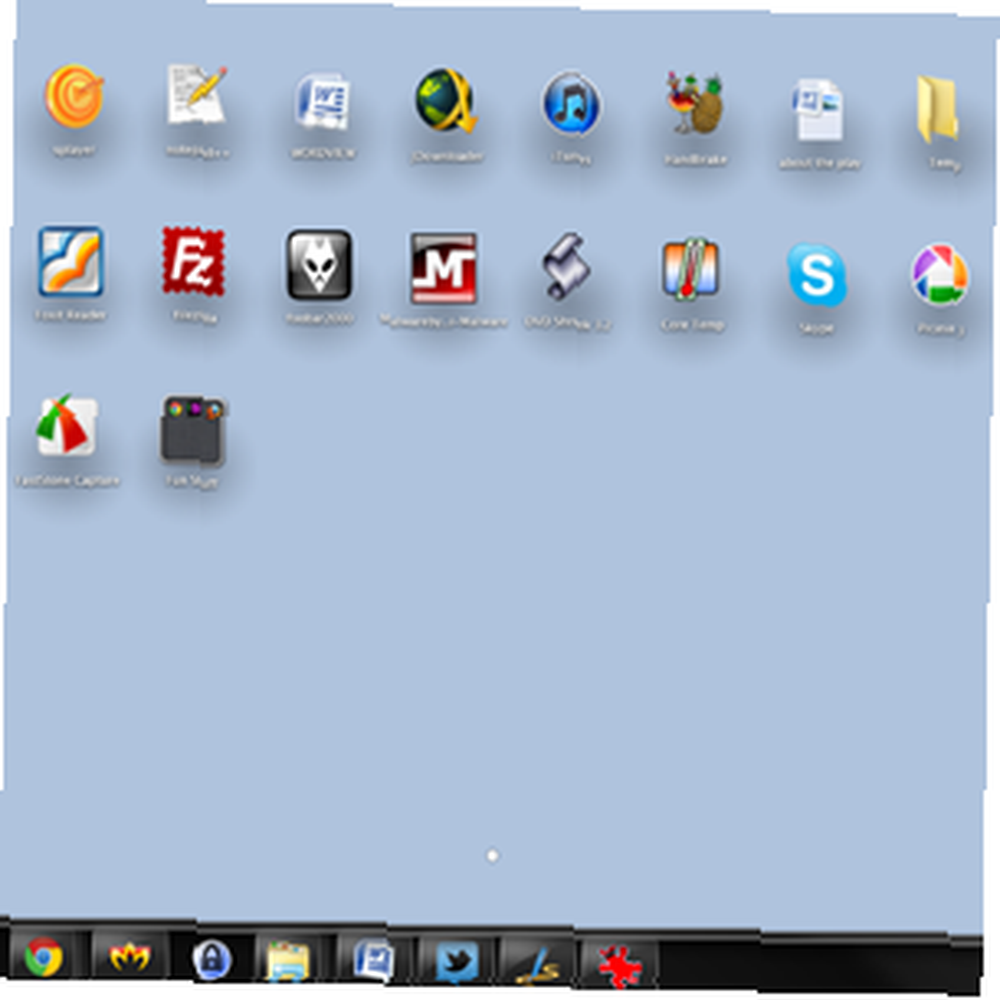 Imam priznanje. Mac ne koristim od 90-ih. To je istina. Odrastajući u ludoj kući od Applea, imao sam miš spojen na računalo kad su svi moji prijatelji još uvijek koristili DOS. Ali ti su dani odavno prošli i zadnjih 15 godina jedva sam dotaknuo Appleov stroj koji nije bio iPhone, iPod ili iPad.
Imam priznanje. Mac ne koristim od 90-ih. To je istina. Odrastajući u ludoj kući od Applea, imao sam miš spojen na računalo kad su svi moji prijatelji još uvijek koristili DOS. Ali ti su dani odavno prošli i zadnjih 15 godina jedva sam dotaknuo Appleov stroj koji nije bio iPhone, iPod ili iPad.
Unatoč tome čuo sam za Launchpad. Launchpad je Mac OSX značajka koja olakšava pokretanje aplikacija i (naravno) više stila. Znam da je prilično jednostavno pokrenuti aplikacije na mom iPadu i tražio sam nešto slično za svoj Windows stroj.
Ako također želite prilagoditi izgled i osjećaj Windows-a i učiniti ga nekako Mac-ishom, obožavat ćete WinLaunch.
Početak rada s WinLaunchom
WinLaunch je pokretač aplikacija za Windows XP, Vista i 7, čiji je cilj da izgleda kao Appleov Launchpad. Za početak preuzmite WinLaunch, otvorite zip datoteku i izdvojite odgovarajuću mapu za vaš operativni sustav (x86 ili x64). Kada završite, pokrenite WinLaunch.exe.
Kao što ćete vidjeti, ništa se puno ne događa. Kad ga prvi put pokrenete, dobit ćete “glavu gore” prozor koji vam govori o poznatim problemima s WinLaunchom, koji je i dalje u beta verziji. Nakon toga nema ništa. Da biste prvi pokrenuli WinLaunch, pritisnite Shift + Tab.
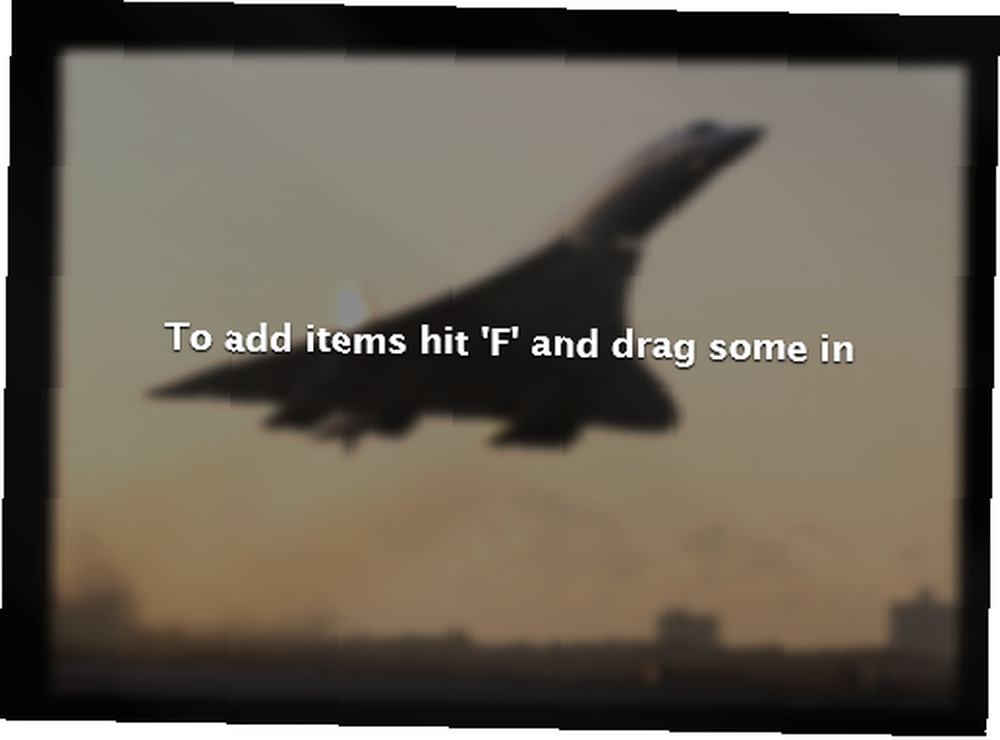
Zaslon će se zamagliti i pojavit će se ova poruka. WinLaunch ne indeksira vaš sustav zbog vaših aplikacija; morate ih dodati ručno. Pritisnite "F" i počnite povlačiti u aplikacijama.
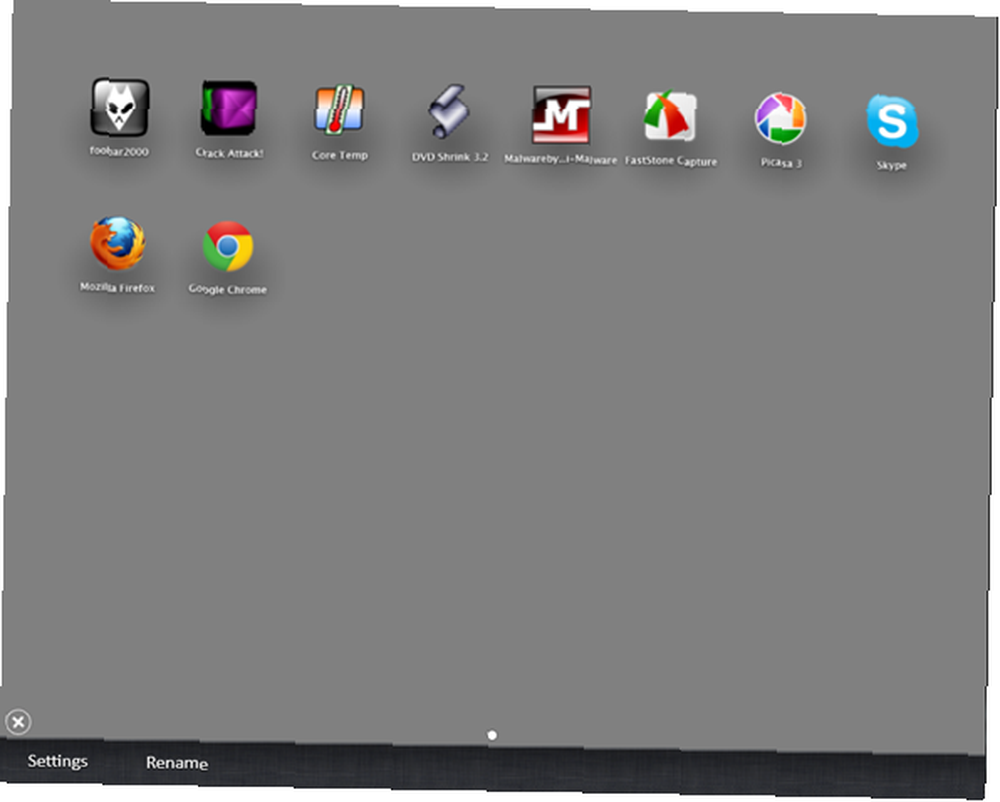
Kao što idu osnove, to je prilično to. Možete povući koliko god želite aplikacija, a kad se zaslon napuni, WinLaunch će stvoriti još stranica. Možete prelistati te stranice lijevim klikom miša i klizanjem po zaslonu, baš kao što biste to učinili i na dodirnom zaslonu.
Sada pogledajmo kako još možete učiniti s WinLaunchom.
Izrada mapa i preimenovanje
WinLaunch omogućava vam stvaranje mapa na način koji je vrlo sličan onome što dobivate na Appleovim računalima. Nakon povlačenja aplikacija pritisnite miš na aplikaciju i prevucite je preko druge aplikacije. Tako će se stvoriti mapa u koju možete nastaviti dodavati.
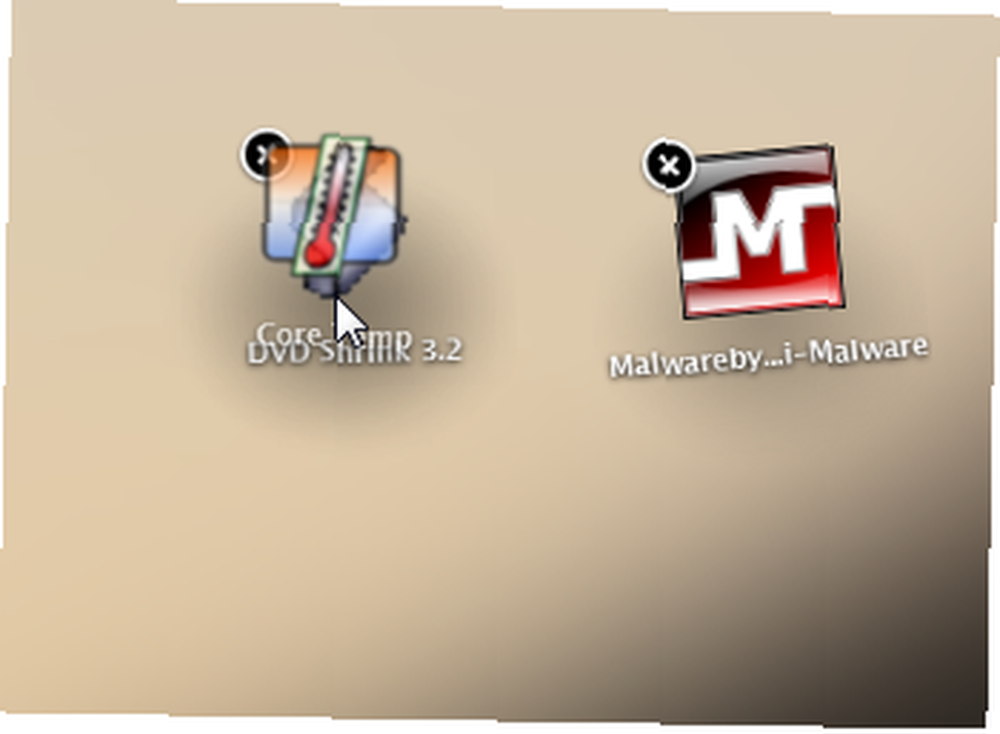
Ako želite preimenovati mapu (“Nova mapa” nije previše informativan) ili ako želite preimenovati aplikaciju, kliknite znak plus u donjem lijevom kutu, a zatim kliknite ikonu “Preimenovati” pritisnite gumb na dnu zaslona, a zatim kliknite ikonu koju želite preimenovati.
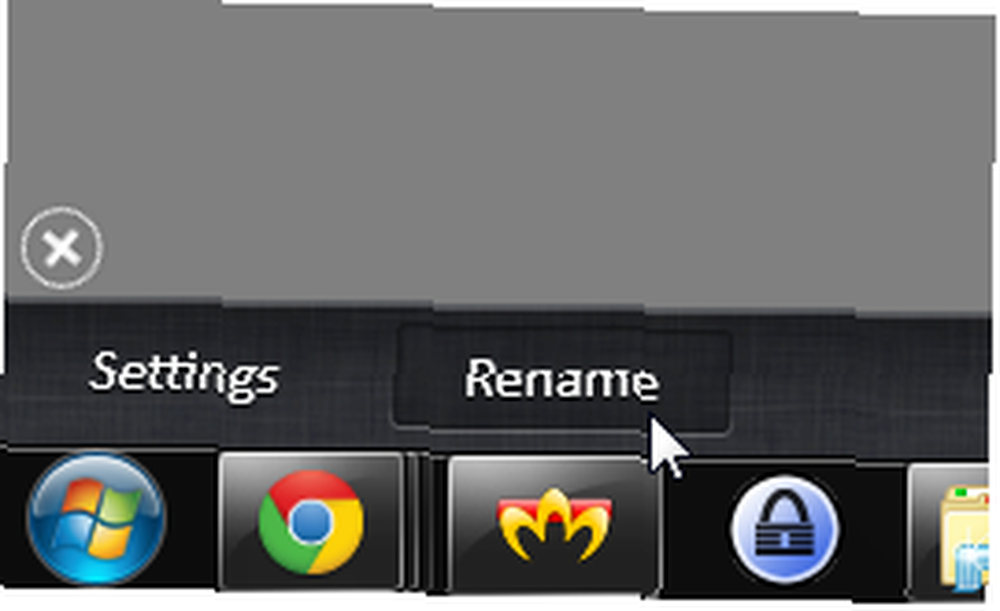
Na ovaj način možete lako preimenovati mape u opisnije naslove, a također možete promijeniti bilo koje ime ako vam se ne sviđa ono koje je dobio WinLaunch.
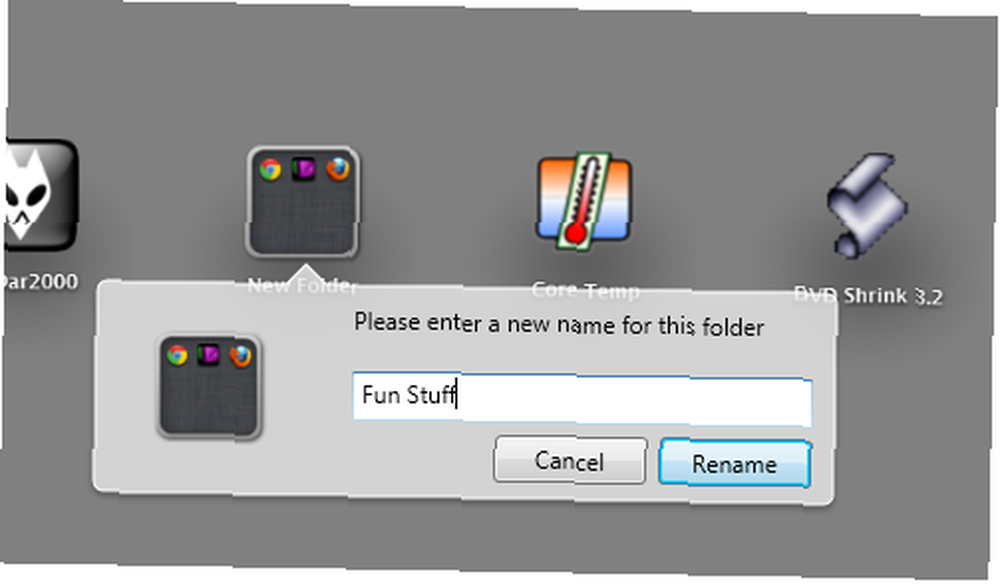
Mapu možete otvoriti klikom na nju i pokrenuti bilo koji program u mapi klikom na ikonu.
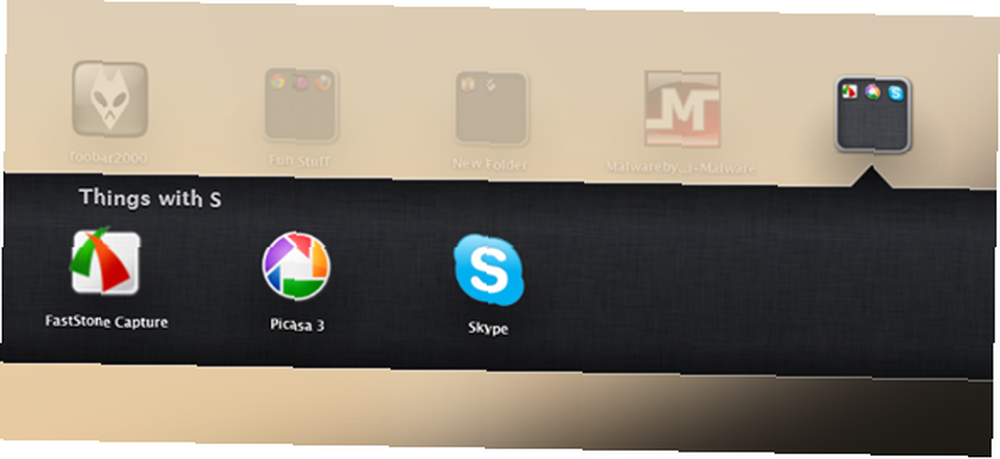
Igranje s postavkama
WinLaunch je prilično konfigurirati, a vi prilagodite mnogim stvarima u skladu s vašim potrebama i željama. Za pristup postavkama kliknite na “postavke” gumb na dnu zaslona.
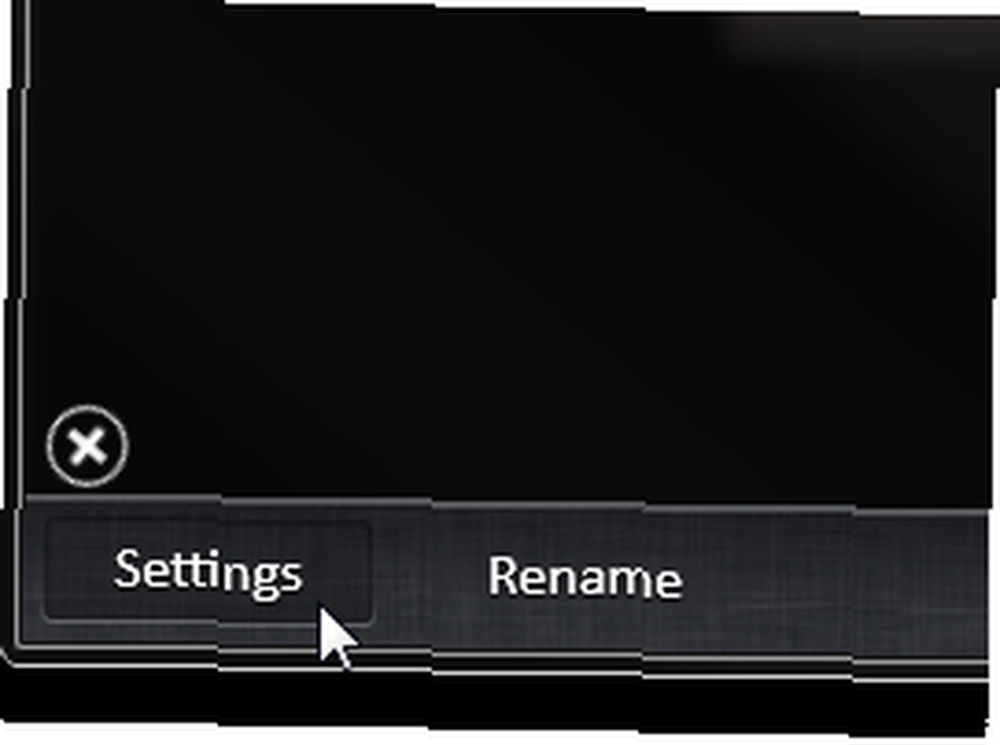
U postavkama možete omogućiti i onemogućiti hotkeys i HotCorners. S ovim možete odlučiti kako će se WinLaunch aktivirati. Ono što ste postavili ovdje bit će jedini način aktiviranja programa, zato zapamtite ove postavke. Otkrio sam da je vrući kutak vrlo dobro funkcionirao za mene i možete ga koristiti za omogućavanje i onemogućavanje aplikacije. Ako odaberete “Prikaži radnu površinu kada je aktivirana” opcija, WinLaunch neće biti maksimaliziran; inače će se pokrenuti na cijelom zaslonu.
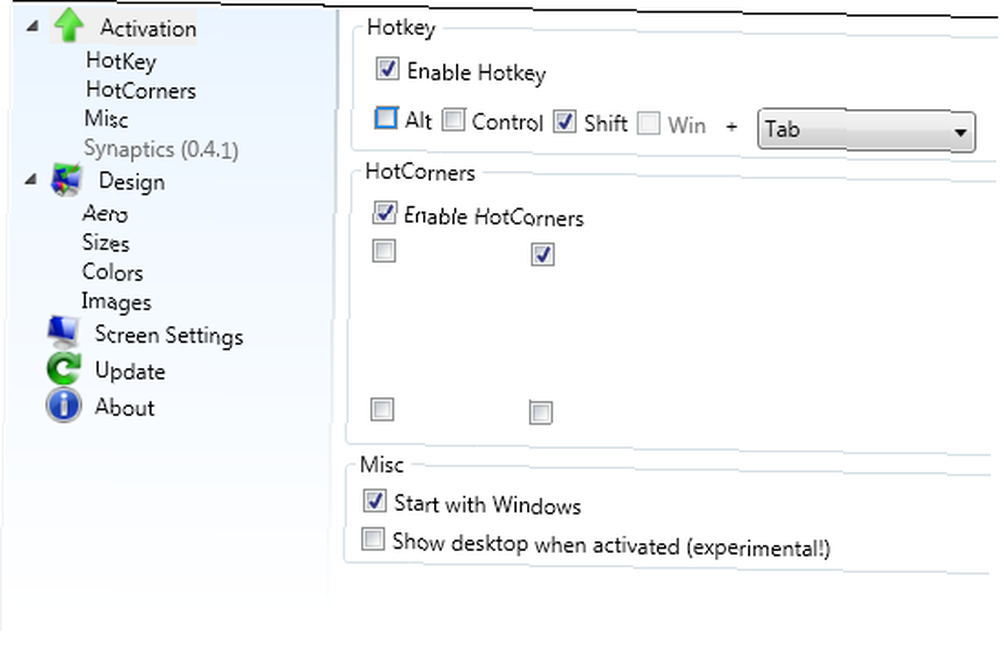
Između ostalog, možete promijeniti veličinu i veličinu ikona i sve boje. Malo je teško shvatiti koja je boja u početku, ali igranje s njom čini sve jasnijim. Postoje neke gotove teme za odabir, a po želji možete čak i prenijeti fotografije u pozadinu lansiranja.

Postoji više stvari koje možete prilagoditi, poput podešavanja WinLaunch-a za više monitora (odabir na kojem će se on pojaviti). Igranje s bojama je najbolji dio, a kao što vidite na gornjim snimkama zaslona, možete stvoriti puno različitih stilova i pozadina. To može izgledati ovako:
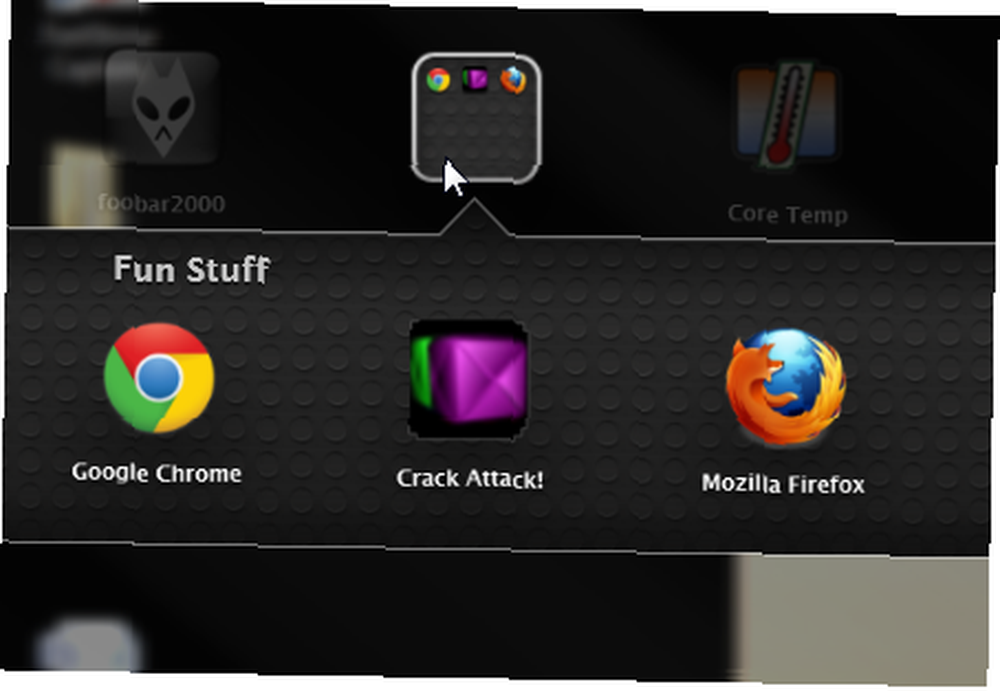
Čak i ovako (ili još bolje, ako u stvari imate talent).
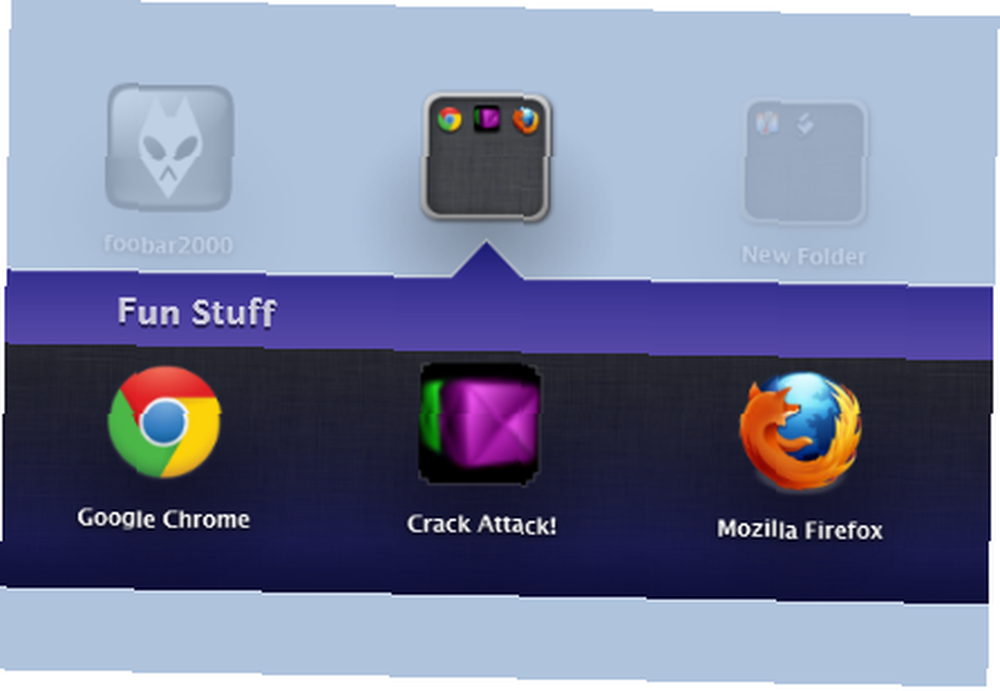
Opcije su prilično beskrajne. Nedostatak WinLauncha je da je on malo težak na RAM-u. Na mom računalu koristila je i do 50 MB RAM-a, i to samo u ležećem pozadini. To je pomalo strmo, ali programer namjerava riješiti problem. Osim toga, WinLaunch radi vrlo glatko, posebno imajući u vidu da je još uvijek u beta verziji, a uključivanje i isključivanje za pokretanje aplikacija brzo postaje druga priroda. Dakle, ako ste u potrazi za boljim načinima pokretanja svojih Windows aplikacija, pokušajte!
Znate više emulatora Launchpad ili drugih originalnih načina za pokretanje aplikacija u sustavu Windows 7? Podijelite u komentarima!











